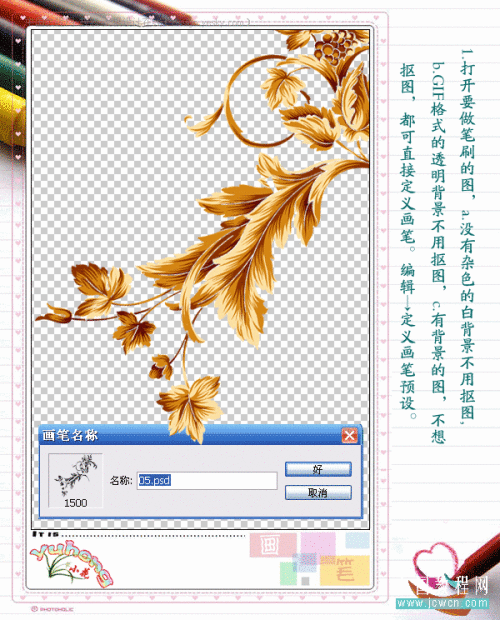PS钢笔工具和蒙板使用教程(2)
来源:未知
作者:福特少普ps
学习:8916人次
(2)可以替换局部图像,如图所示:
所用素材:
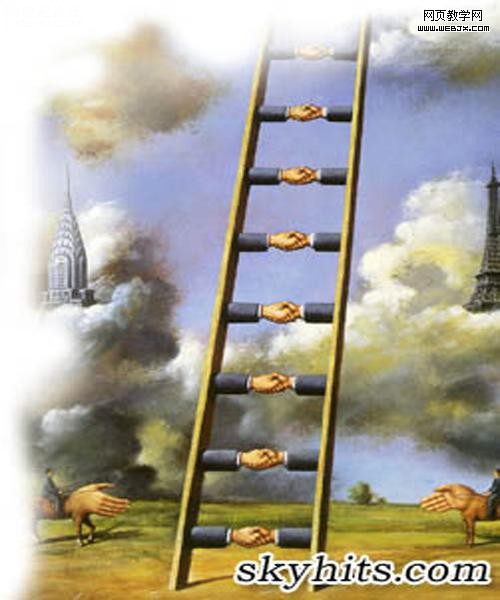
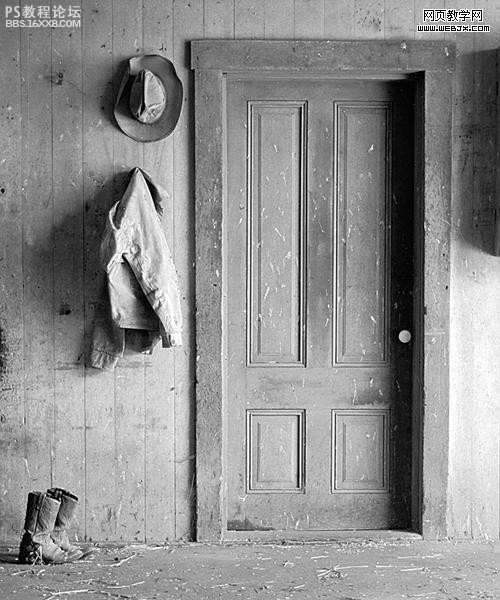
操作步骤如下:
1、打开一张图片,如图小房屋,选择图像模式下的RGB选项,将图片的灰度模式改为RGB模式。
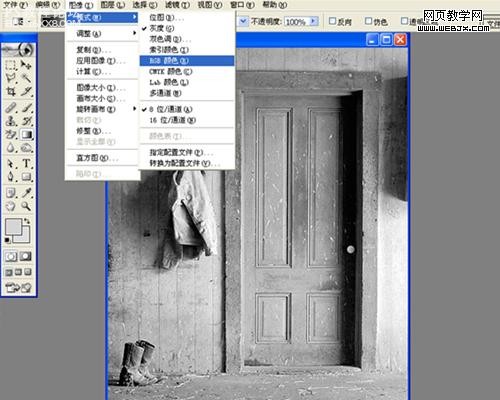
2、用套索工具将房屋中的门选中,并CRTL+T做自由变形,然后取消选区,如图所示:
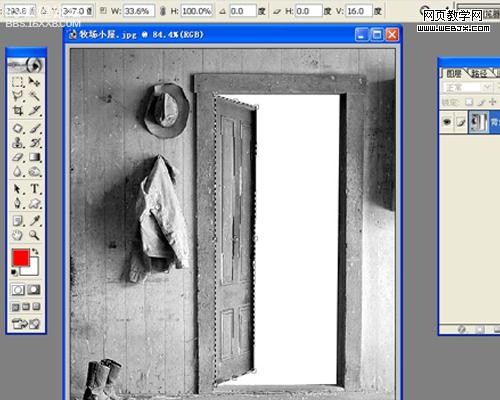
3、置入一张图片,并调整好大小及位置,将新图层隐藏,选中背景,用魔术棒工具选中空白处,让其出现选区,如图所示:
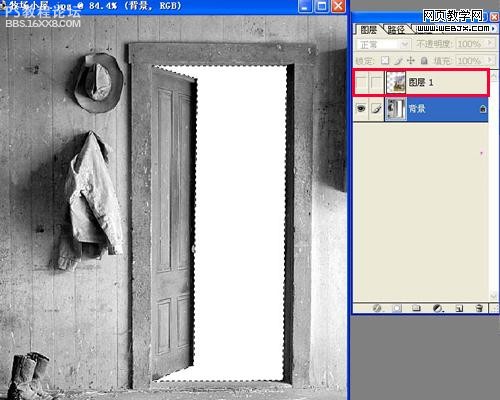
4、保持选区不动,将隐藏的新图层显示并选中,此时,选区出现在这个新图层上,然后点击添加蒙版按钮,如图所示出现如下效果:
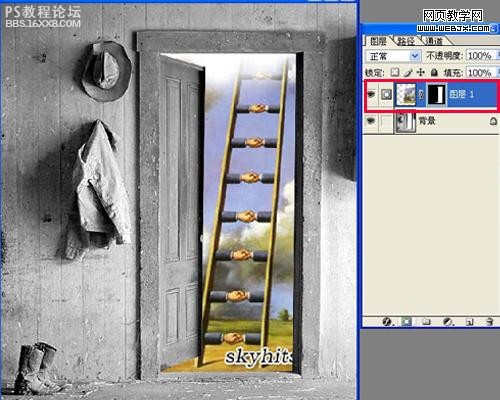
(3)可以任意调整图像中的色调,如图:

(4)除此之外,蒙版在进行修图的时候也可以用灰度蒙版调整图像,等等其它功能,这里就不再多说:
所用素材:
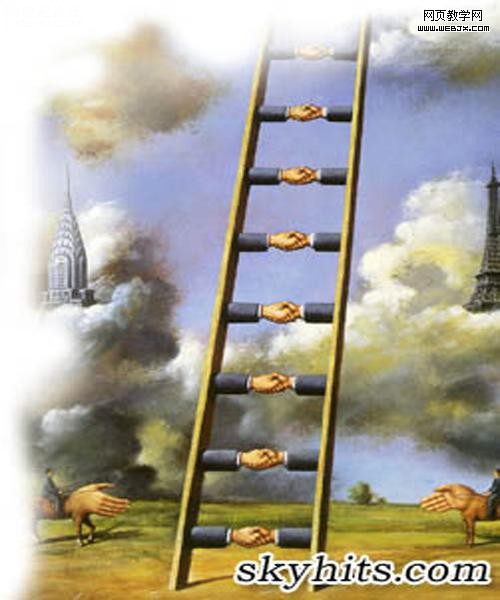
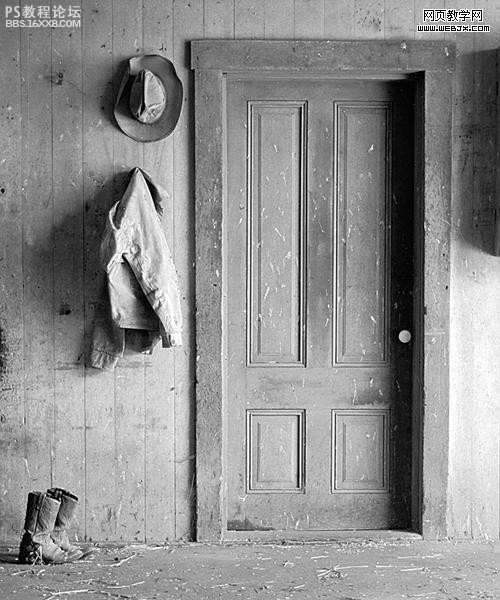
操作步骤如下:
1、打开一张图片,如图小房屋,选择图像模式下的RGB选项,将图片的灰度模式改为RGB模式。
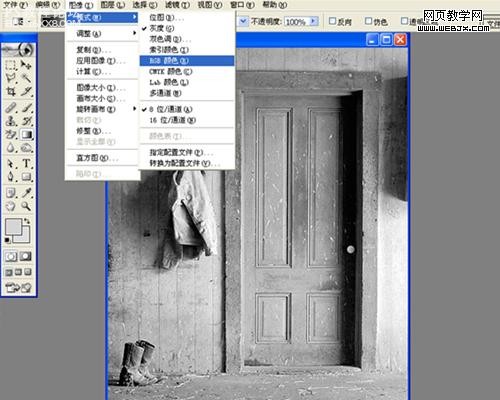
2、用套索工具将房屋中的门选中,并CRTL+T做自由变形,然后取消选区,如图所示:
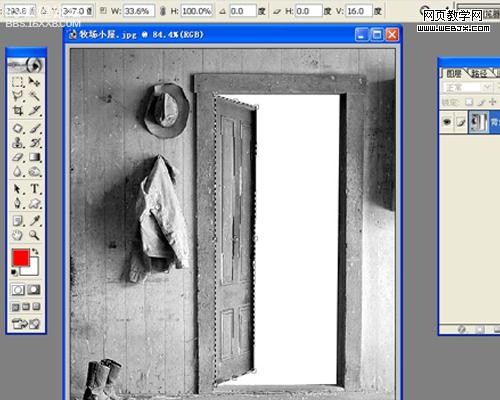
3、置入一张图片,并调整好大小及位置,将新图层隐藏,选中背景,用魔术棒工具选中空白处,让其出现选区,如图所示:
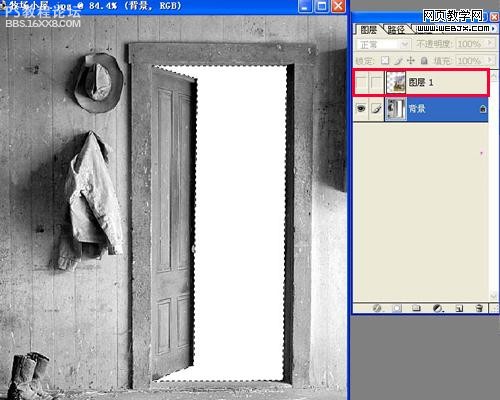
4、保持选区不动,将隐藏的新图层显示并选中,此时,选区出现在这个新图层上,然后点击添加蒙版按钮,如图所示出现如下效果:
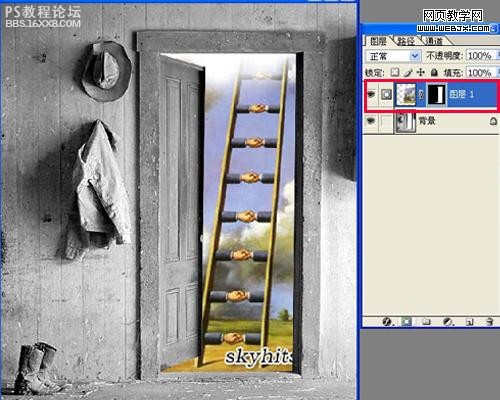
(3)可以任意调整图像中的色调,如图:

(4)除此之外,蒙版在进行修图的时候也可以用灰度蒙版调整图像,等等其它功能,这里就不再多说:
学习 · 提示
相关教程
关注大神微博加入>>
网友求助,请回答!